Әдептілік ережелері бойынша хаттарға белгілі бір жолмен қол қою әдетке айналған. Электрондық пошта да ерекшелік емес. Мақалада электрондық поштадағы қолтаңба сияқты қажетті нәрсе қарастырылады: хат алмасудың әртүрлі мақсаттарына арналған мысалдар, ағылшын тіліндегі опциялар және әртүрлі қызметтерде бұл функцияны орнату.
Электрондық пошта қолтаңбасы дегеніміз не?
Егер оның не туралы екенін анық түсінбесеңіз, электрондық пошта жәшігі бар сайтты ашыңыз. «Хатты жазу» түймесін басып, төменгі сол жақ бұрышты қараңыз. Онда сіз өз атыңызды көресіз. Бұл әдепкі бойынша орнатылған қолтаңба, яғни автоматты түрде. Сіз оны алып тастап, онсыз хат жібере аласыз. Бірақ бұл адресатқа әдепсіз болып көрінеді, әсіресе іскерлік қарым-қатынас жағдайында. Қажетті мәтінді қолмен қосуға болады, бірақ бұл өте қиын. Электрондық поштадағы қолтаңбаны өзгерту арқылы қажетті үлгілерді орнату және пайдалану әлдеқайда оңай. Қарапайым мысал келтіруге болады: іскерлік хат-хабарлар үшін «Құрметпен, Иванов И. И.», ал жеке хаттар үшін мәтін қолданылады.фраза: "Жақында кездескенше!" Сіз көптеген опцияларды жасай аласыз, оларды қарым-қатынас мақсаттарына және сіздің көңіл-күйіңізге байланысты өзгерте аласыз. Аты мен тегінен басқа, электрондық поштадағы қолтаңбада көптеген басқа деректер болуы мүмкін.
Бұл не үшін?
Электрондық поштадағы жақсы жазылған қолтаңба бизнесті алға жылжытудың тамаша құралы болуы мүмкін. Іскерлік хат алмасу мысалдары: толық аты-жөні, лауазымы, байланысқа арналған контактілер, ұсынылатын қызметтер мен өнімдер, веб-сайт мекенжайы және т.б..
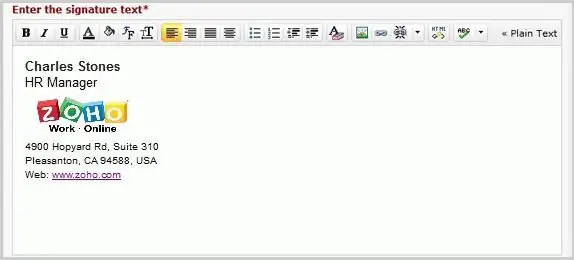
Жеке хатта аты-жөніңіз немесе лақап атыңыз, адресатқа тілек, күлкілі сөз тіркесі, ұран деп санайтын кейбір ойлы дәйексөз, блогқа сілтеме және т.б. қолтаңба ретінде қызмет ете алады. Бұл жерде қол қоюдың мақсаты сіздің даралығыңызды көрсету, қаламдас досыңызбен сенімді қарым-қатынас орнату болады.
Қолтаңба хаттың негізгі мәтінінен кейін қойылады, бас әріптен басталып, солға қарай тураланады. Электрондық поштаның соңындағы бұл қысқа мәтінді жазу мақсаттары әртүрлі болуы мүмкін. Оларға байланысты белгілі бір ережелер қолданылады.
Бизнес қолтаңбалары
Таңдалған сөйлеу мәнері мен қарым-қатынас мақсатына сәйкестік - бұл екі қасиет электронды поштада дұрыс қолтаңбаға ие болуы керек. Мысалдар:
- Құрметпен.
- Нәтижелі ынтымақтастыққа үмітпен.
- Өтінім орындалады деген үмітпен.
- Ынтымақтастық (ынтымақтастық) үшін рахмет.
- Шынайы құрметпен (сіздікі).
- Сқұрметпен.
- Қызмет көрсетуге әрқашан қуаныштымын.
- Ұсынысыңызды күтеміз.
- Түсінбеушілік жақын арада шешілетініне сенімдіміз, т.б.
Жеке қолдар
Бұл жерде қатаң ережелер жоқ, нұсқалардың алуандығы тек хат авторының қиялымен шектеледі. Шабыт беретін афоризмдерден бастап күлкілі және ыңғайсыз фразалар сияқты кез келген нәрседе түпнұсқа электрондық пошта қолтаңбасы болуы мүмкін. Мысалдар:
- Назарларыңызға рахмет.
- Жаздың бұлбұлындай жауап күтемін.
- Мұрыннан сүй, сенің моңғол.
- Чао какаосы.
- Қолды сермеу (табан, табан, т.б.).
- Сізге жақсы ауа-райын тілеймін.
- Керемет көңіл-күйде.
- Оптимизммен (немесе керісінше - пессимизммен).
- Гараж сатылады.

Жалпы, әзіл-оспақ сезіміңізді бағалайтын досыңызбен немесе досыңызбен хат жазсаңыз, көптеген нұсқалар бар.
ағылшын
Шетелдік компаниялармен жұмыс істейтін немесе шетелдегі достарымен хат жазысып жүрген адамдар электрондық поштаға қол қою опцияларын зерттеуі қажет болуы мүмкін. Ағылшындық іскерлік этикет сонымен қатар клишелік тіркестерді қолдануды қамтиды. Мысалдар:
- Құрметпен.
- Құрметпен (сіз) - шын жүректен.
- Құрметпен, құрметпен.
- Сізден хабар күтемін.
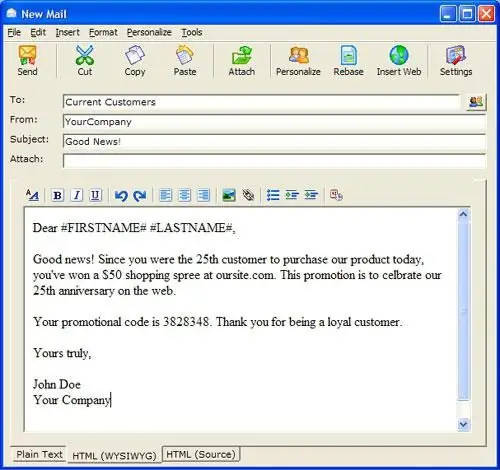
Іскерлік этикеттегі қалыптасқан және қажетті сөз тіркестеріне қосымша қызықтырақ нәрсені қолдануға болады. Жеке хат алмасу үшін электрондық поштадағы күлкілі, жылы немесе әдемі қолтаңба қолайлы және орынды. Ағылшын тіліндегі мысалдарды келесідей беруге болады:
- Жылы - жылылықпен.
- Сау болыңыз
- Әзірше қош бол ('келесі кездескенше) - жақында кездескенше.
- Жақында жазыңыз - жауап күтіңіз.
- Құшақтау - Құшақтау.
- (Бірге) Сүйіспеншілікпен - сүйіспеншілікпен (тек жақын адамдарға ғана емес, жақын достарға, туыстарға да хатта қолдануға болады).
- Көп махаббат
- Kisses (XOXO) - Сүйісулер.
- Бақыт таңдау - бақыт таңдау.
- Әрқашан ойымда - сен туралы ойлау.
- Маусымның берекесі (сәлемдесу) - мерекелеріңізбен құттықтаймын.
- Рок жалғастырыңыз - тербеле беріңіз.
- Жарқыра - жарқыра, жарқыра.
- Күш сенімен бірге болсын - Күш сенімен бірге болсын (Жұлдызды соғыстар фильмдеріне сілтеме).
- Кіріс қалтасында кездескенше - Кіріс қалтасында кездескенше.
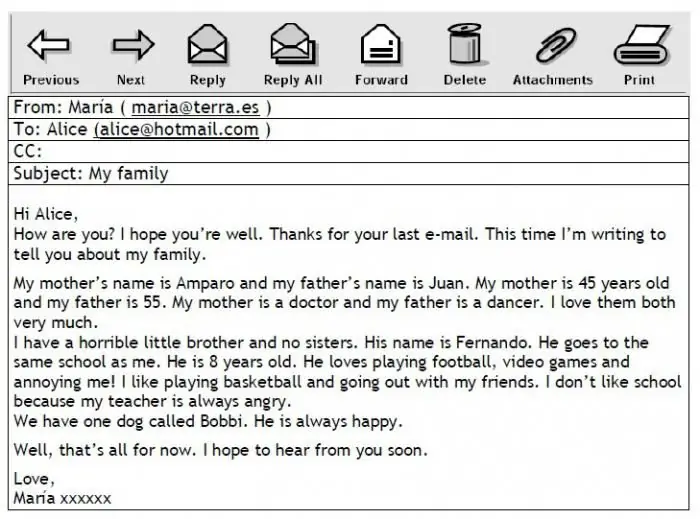
Поштаңызда бірнеше түрлі қолтаңбаларды орнатуға азғырып жатсаңыз, қазір мұны істеудің уақыты келді.
Microsoft Outlook бағдарламасында қолтаңбаны орнату
Электрондық хаттарды қабылдау, сұрыптау және оларға жауап беру үшін осы электрондық пошта бағдарламасын пайдалансаңыз, қолтаңба параметрі "Параметрлер" бөлімінде орындалуы керек. Әрекеттердің реттілігі бағдарламаның шыққан жылына байланысты. ATескі нұсқалар (2003 немесе 2007), сіз «Құралдар» қойындысын ашып, ондағы «Параметрлер» тармағын таңдап, содан кейін - «Пошта пішімі» және «Қолтаңба». Бағдарламаның соңғы нұсқасында (2010/2013) алдымен «Файл» қойындысына өтіп, сол жерден «Параметрлер» - «Пошта» - «Қолтаңбалар» тармағын таңдау керек.
Енді электрондық поштаға қолтаңбаны қосу немесе өзгерту жолын қарастырайық. Outlook бағдарламасы кейде алдымен пошта жәшігінің мекенжайын таңдауды, содан кейін қолтаңба жасауды жалғастыруды ұсынады. Бастау үшін Жаңа сөзді басыңыз. Бірнеше опцияны жасап жатсаңыз, әрқайсысына "бизнес", "қысқа", "жеке", "күлкілі" т.б. сияқты атау беріңіз.

«Өңдеу» түймесін басу арқылы мәтінді сәйкес өріске теруге, оның қаріпін, өлшемін, түсін өзгертуге, сайттарға сілтемелерді, байланыс мәліметтерін және өзіңізге сәйкес келетін нәрсені қосуға болады. Содан кейін жасалған қолтаңбаны сақтау керек және оны пайдалану функциясын қосу керек. Бірнеше қол қою опциясын жасаған болсаңыз, оларды толтырылған хат мәтініне "Кірістіру" - "Қол" түймесін басу арқылы қолмен енгізуге болады.
"Теңшеу" функциясы өте ыңғайлы, сондықтан кейде қолтаңба электрондық поштада автоматты түрде пайда болады. Мысал: электрондық поштаны жіберу арқылы сіз адаммен хат алмасуға кірісесіз. Параметрлердің арқасында сіздің қолтаңбаңыз тек бірінші хабарламада пайда болады, содан кейін үлгі осы адресатпен хат алмасуда енді көрсетілмейді. Бұл кептелістерді болдырмауға және маңызды ақпаратты көрсетуге көмектеседі. Оның үстіне, сіз сыпайы боласыз, өйткені адамдар азәрбір қысқа электрондық поштадан кейін ұзақ автоматты қолтаңбаларды пайдаланыңыз.
Пошта бағдарламаларын пайдаланбасаңыз, қолтаңба опцияларын тікелей электрондық пошта тіркелгіңіз бар сайтта орнатуға болады. 3 опцияны қарастырыңыз.
Gmail-де қолтаңбаны қалай орнатуға болады
Тіркелгіңізге кірген кезде электрондық пошта мекенжайын басыңыз. Әрі қарай, «Параметрлер» тармағын таңдаңыз. Тізімнің ең соңында сіз «Қол қою» бөлімін табасыз. Мұнда сіз екі читбокстың бірін таңдауыңыз керек. Әдепкі бойынша, сізде «Қол қойылмаған» болуы мүмкін. Және тағы бір опцияны атап өту керек, оның астында мәтіндік редактордың диалогтық терезесі бар. Бұл әрекетті орындау арқылы сіз электрондық поштаға қолтаңбаңызды жасай аласыз. Үлгі: "Құрметпен, (атыңыз)."

Графикалық редактор арқылы сілтеме, сурет, маркерленген (нөмірленген) тізім, т.б. қосуға болады. Бірақ пішімдеу ұсынылмайды, әсіресе бизнес қолтаңбасында.
Mail.ru сайтында қолтаңбаны қалай орнатуға болады
Бұл жерде әрекеттер схемасы шамамен бірдей. Сізге электрондық пошта жәшігіне өту керек, жоғарғы жағындағы «Параметрлер» мәзірін таңдаңыз (қажет болса, алдымен «Қосымша» түймесін басу), содан кейін «Жіберушінің аты мен қолы» бөліміне өтіңіз. Мұнда екеуіне де үш опцияны орнатуға болады. Сіз әдепкі бойынша бір опцияны таңдайсыз және ол хатқа автоматты түрде енгізіледі. 255 таңбаға шектеу бар. Бұл шектеу электрондық поштадағы қолтаңбадан аспауы керек. Мысал: толық аты-жөні, лауазымы, телефон нөмірі, веб-сайттың мекенжайы - бұл деректер осыған өте сәйкес келуі керекбелгілер саны. Сондай-ақ, тырнақшаға алынған мәтіннің алдында немесе кейін тақырыптың орнын орнатуға болады. Бірақ, бұрын айтылғандай, хат алмасу кезінде оны мүлдем жою ыңғайлырақ.
Yandex. Mail қолданбасында қолтаңбаны қалай орнатуға болады
Сайтта хат-хабарларыңыз бар қалталар тізімінің астында мәзірді табасыз. Ондағы «Параметрлер» тармағын, содан кейін «Жіберуші туралы ақпарат» тармағын таңдаңыз. Мұнда да визуалды редактордың терезесі пайда болады, онда қажетті мәтінді теріп, оны әртүрлі тәсілдермен реттеуге болады. Электрондық поштада қолтаңба қай жерде орналасатынын белгілей аласыз. Мысал: жауаптан кейін бірден (яғни сіз жазған мәтіннен кейін) немесе хаттың ең төменгі жағында (яғни хат алмасудың бүкіл тарихынан кейін).

Электрондық поштаға қолтаңбаны орнату қиын емес, бірақ мәтінді ойлап табу қиынырақ жұмыс. Ең дұрысы, іскерлік хат-хабарларға қол қою мүмкіндігінше қысқа, мазмұнды және сыпайы болуы керек. Жеке хаттар үшін сіздің мінезіңізді көрсететін және достарыңызды қуантатын нәрсені ойлап тапқан дұрыс.






